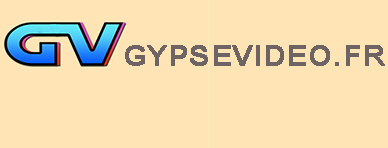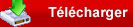1 - Super
2 - Tutoriel
SUPER
Super est un convertisseur audio/vidéo qui prend en charge la plupart des formats.
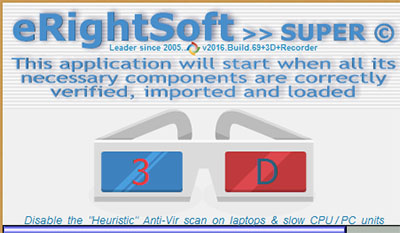

Avertissement : Lors de l'installation, il vous est proposé d'installer un pack. Celui-ci contient un plug-in indésirable.
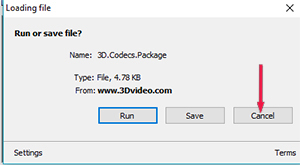
Refusez l'installation de ce pack en cliquant sur le bouton Cancel, puis répondez Yes pour installer Super.
Découvrons pas à pas l'interface de Super :
ÉTAPE 1 interface
Un clic sur le bouton M ouvre la boîte des outils.

- Add Multimedia File pour importer le fichier audio/vidéo source.
- Add Playlist File pour importer une liste de fichiers.
- Add Media Steaming link pour importer des fichiers provenant d'Internet.
- Clear All Files ... pour supprimer tous les fichiers
- Clear Only Successfully ... pour supprimer seulement les fichiers achevés avec succés
- Clear Only Files With Errors pour supprimer seulement les fichiers avec erreurs
Importez le fichier à convertir avec Add Multimédia File ou par copier/coller (nous verrons plus loin).
ÉTAPE 2 : importation
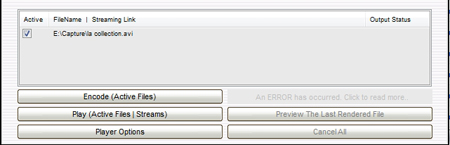
Cliquez-droit dans cette case et sélectionnez Add Multimedia File(s) pour choisir le(s) fichier(s) à importer
ÉTAPE 3 : sélection de l'encodage

1. Sélectionnez le fichier conteneur (par exemple MP4).
2. Sélectionnez le codec vidéo de sortie (par exemple H264/AVC).
3. Sélectionnez le codec audio de sortie (par exemple AAC LC).
4. Sélectionnez un encodeur (FFmeg ou MEncoder).
À noter : l'option DirectShow demande l'installation et l'activation de ActiveX. Choisir cette option chaque fois que vous en avez la possibilité.
ÉTAPE 4 : paramètres vidéo

- Disable Video : cette otion vous permet d'extraire la piste audio. Stream Copy permet de récupérer des vidéos issues de serveurs de streaming (TV par ADSL).
- Vidéo Scale Size : choisissez la définition de sortie selon vos besoins ; Nochange conserve la définition d'origine.
- Aspect : ratio de l'image (par exemple 16/9. Le ratio s'applique automatiquement selon la rdéfinition choisie. Une modification du ratio par rapport au fichier source peut entraîner une déformation de l'image.
- Frame/sec : sélectionnez la vitesse d'enregistrement correspondante au fichier source
- Bitrate : débit binaire mesuré en kilobits par seconde (kbps). Attention, un taux élevé entraîne une taille plus importante du fichier. Il est donc nécessaire d'avoir un disque dur ou une partition avec une capacité suffisante. Un bitrate faible suffira pour un appareil tel que l'iPhone ou iPod.
- Options : choix de la qualité. Toujours priviligier la qualité au détriment de la taille du fichier audio/vidéo.
ÉTAPE 5 : paramètres audio

Paramétrez l'encodage de l'audio
- Disable Audio : cette option vous permet d'encoder seulement la piste vidéo.
- Sampling Freq : 44100 ou 48000 sont les paramètres qui conviennent dans la plupart des cas.
- Channels : nombre de canaux (1 = mono, 2 = stéréo, 6 = son multicannal 5.1).
- Bitrate : préférez un bitrate élevé. Un appareil tel que l'iPhone se contente d'un bitrate faible
ÉTAPE 6 : récapitulatif

Cette fenêtre récapitule l'ensemble des paramètresdu fichier audio/vidéo de sortie.
ÉTAPE 7 : exportation
Cliquez sur le bouton M et sélectionnez Output File Saving Management pour préciser la destination de l'exportation
Procédez à l'encodage :
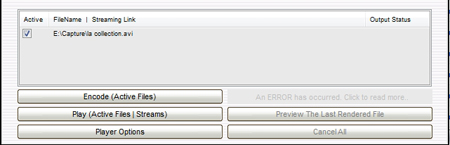

Ces différentes options vous permettent de corriger la vidéo source (luminosité, contraste, teinte, saturation) et d'appliquer quelques effets (effet miroir, faire pivoter l'image, ...).
Quelques exemples de paramètres :
| Types de conversion | FLV | DVD | 3GP | Mpeg4 | XviD |
| Container | FLV | DVD/VOB | 3GP/3GP2 | Mp4 | AVI |
| Codec vidéo | FlashVideo | Mpeg2 | Mpeg4 | H264 | XviD |
| Codec audio | MP3 | AC3 | AAC LC | AAC LC | AC3 |
| Résolution | 480*320 | 720*576 | 176*144 | 1920*1280 | No change |
| Frame/s | 25 fps | 25 fps | 25 fps | 50 fps | 25 fps |
| Bitrate vidéo | 3600 Kps | 8160 Kps | 1200 Kps | 29040 Fps | 8160 Kps |
| Sampling Freq | 44100 | 44100 | 22050 | 44100 | 44100 |
| Bitrate audio | 256 | 256 | 56 | 256 | 256 |
Ce tour d'horizon achevé, vous pouvez maintenant utiliser Super dans de bonnes conditions.